开源的SNMP网管系统LibreNMS
什么是 SNMP ?
简单网络管理协议(
SNMP) 是专门设计用于在IP网络管理网络节点(服务器、工作站、路由器、交换机及HUBS等)的一种标准协议,它是一种应用层协议。SNMP使网络管理员能够管理网络效能,发现并解决网络问题以及规划网络增长。通过SNMP接收随机消息(及事件报告)获知网络出现问题。【百度百科】
什么是 LibreNMS ?
LibreNMS是一套开源、功能齐全的网络监控系统,基于PHP、MySQL、SNMP技术开发,提供丰富的功能和设备支持。
前言
对于熟悉 Docker Compose 的人来说,LibreNMS 的安装并不复杂,官方提供了安装的 demo,在 https://github.com/librenms/docker/tree/master/examples/compose 能找到 4 个文件
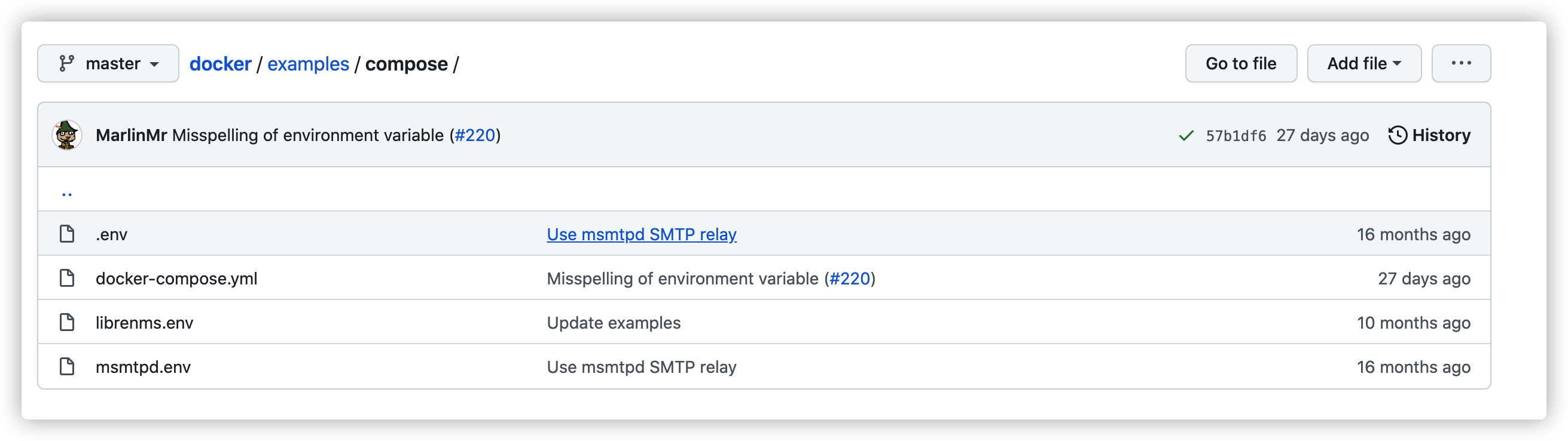
下载后根据自己的情况修改保存,主要也就是端口和卷,然后建两个空目录,分别是 db 和 librenms

再运行 docker-compose up -d 就搞定了,一共会启动 8 个容器
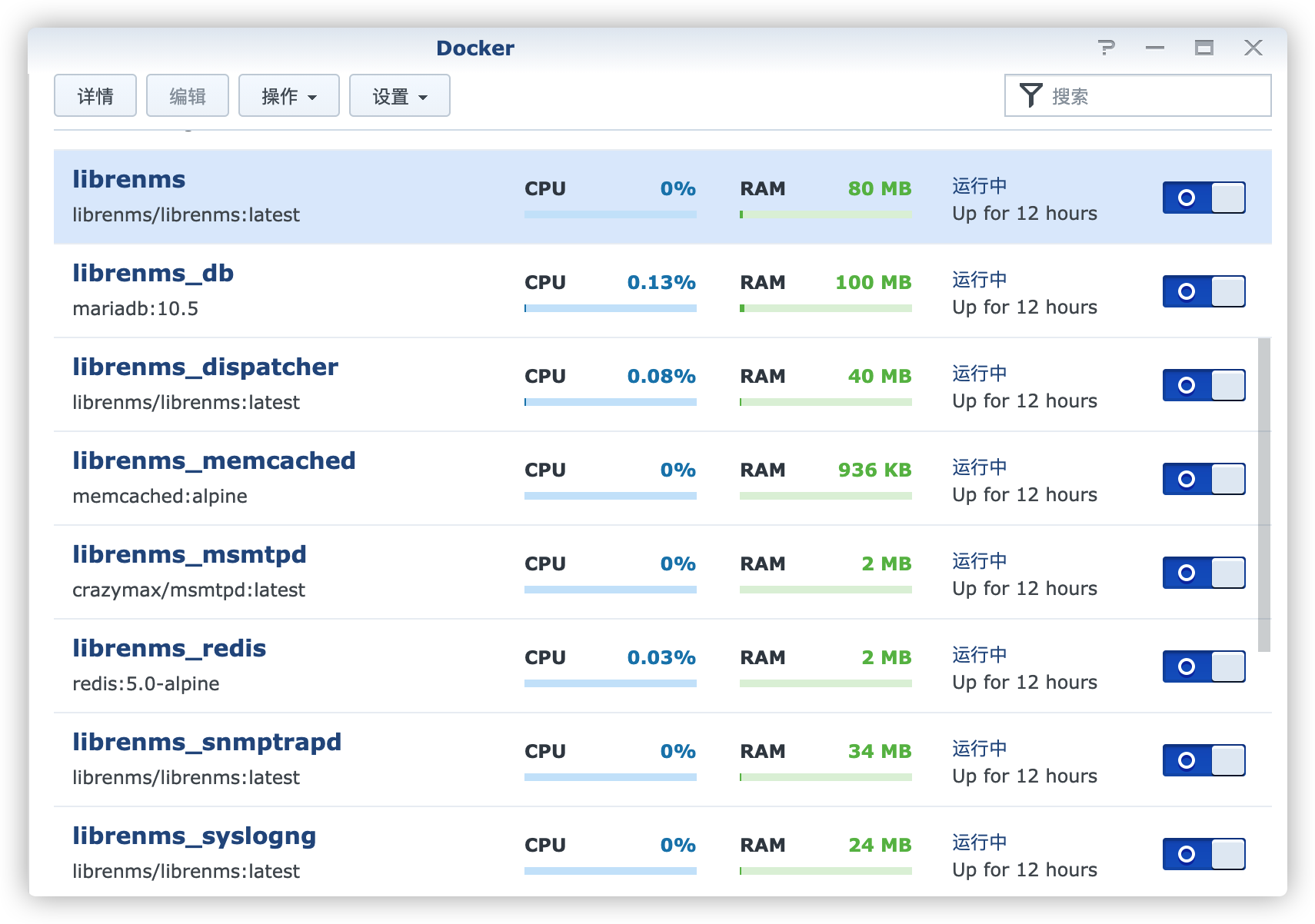
使用了一阵,各方面都挺正常的

but,老苏觉得咱也不是专业的网管,能不能简化一下呢?比如就装一个 librenms 容器呢?
结论是可行的,但是图表出不来
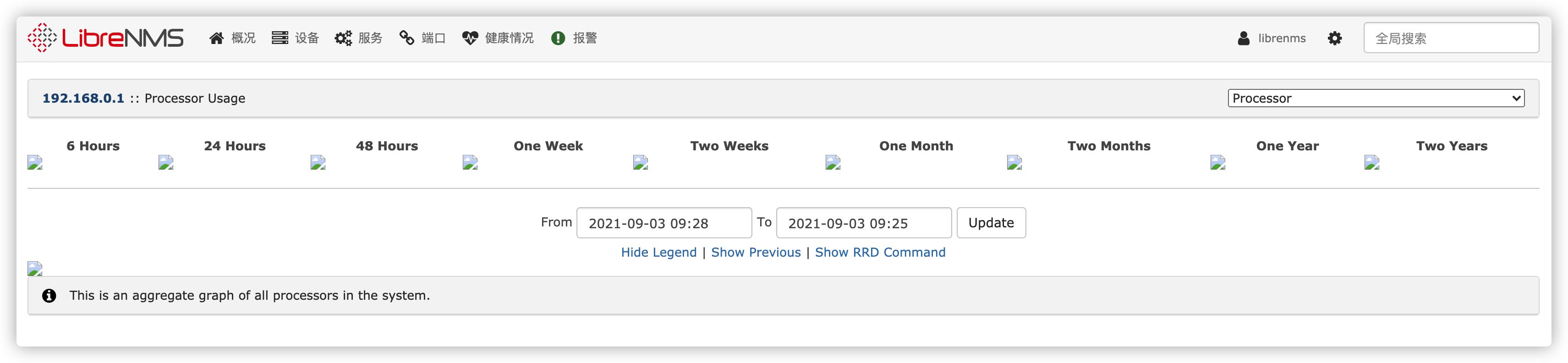
下图是 Docker Compose 安装的同一个页面
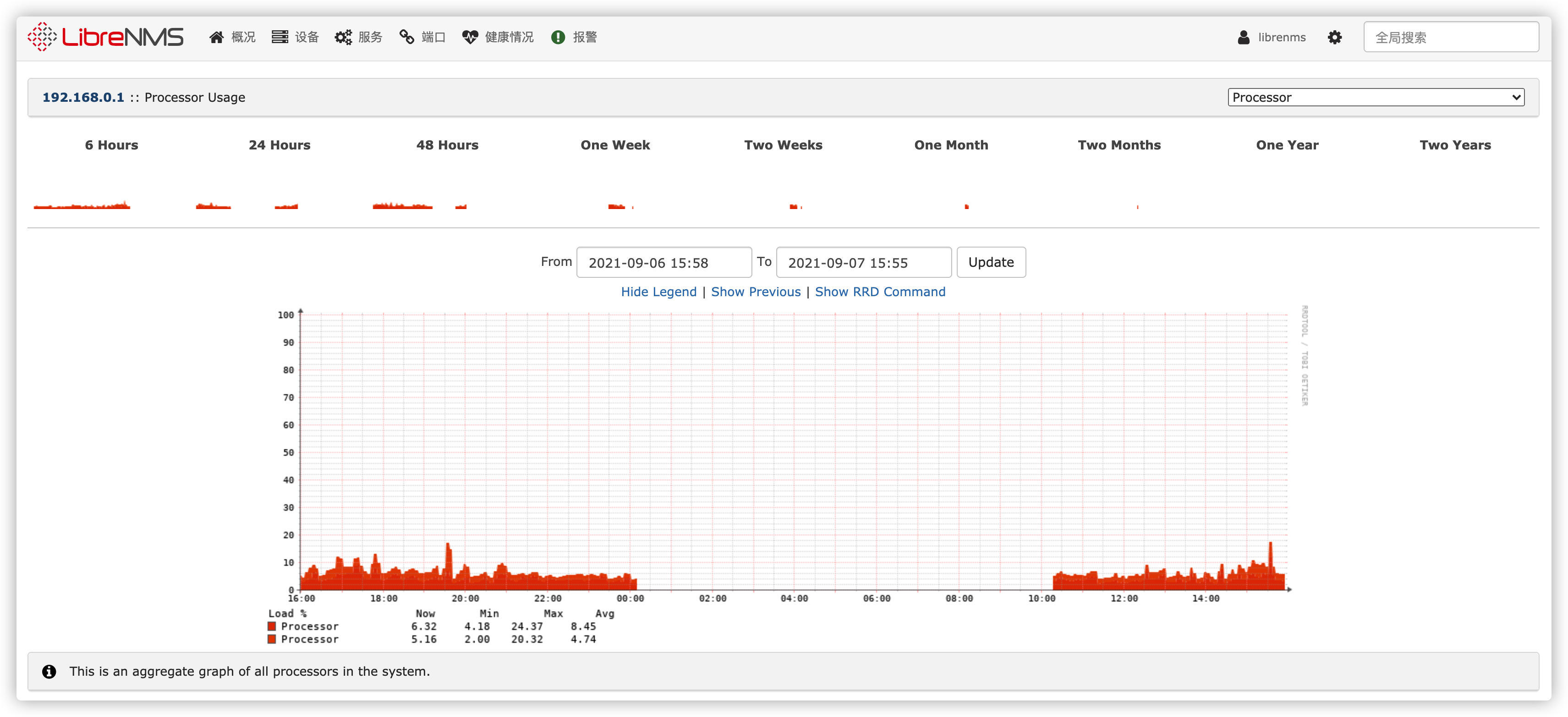
其他功能可以正常使用,具体原因老苏也没弄明白。如果你只是想体验一下,而且没有强迫症的话,就跟着老苏来试试单容器的效果。
安装
数据库
通过 phpMyAdmin 在 MariaDB 10 中新建用户 librenms,创建同名的库 librenms 并授予所有权限。
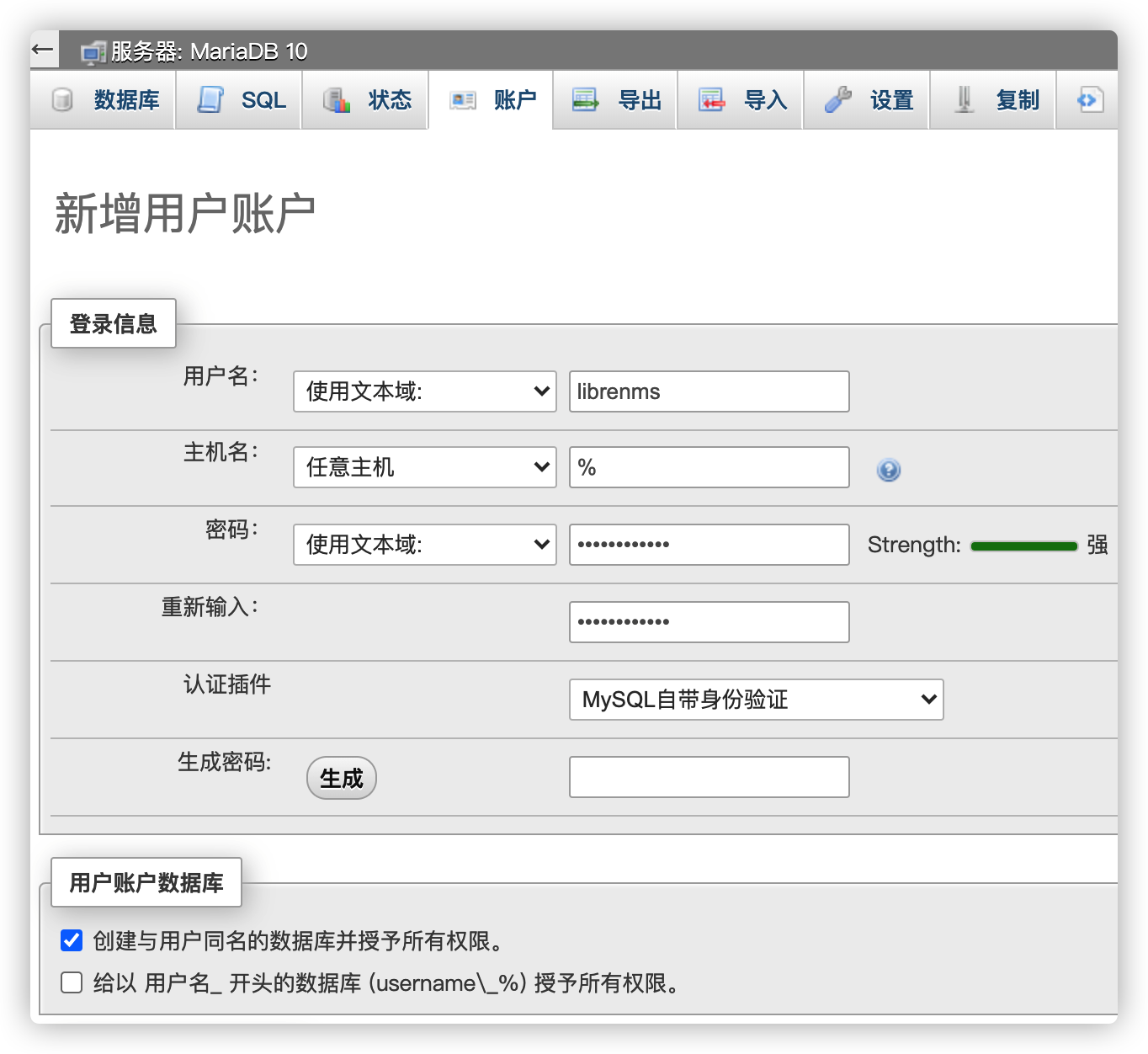
如果使用 MariaDB 5,首次登陆会显示下图
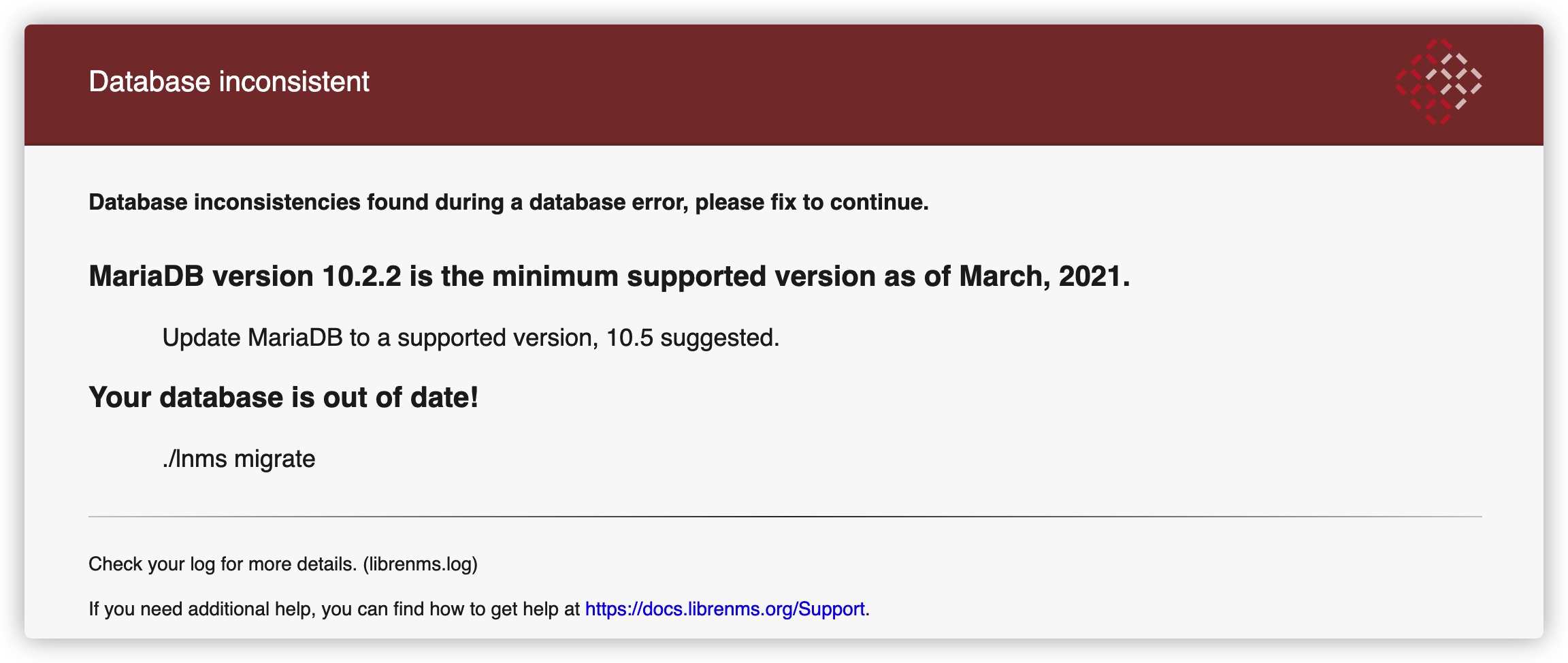
群晖上的 MariaDB 10 版本是 10.3.7,已经可以满足要求,不然就需要另外通过容器来安装了 MariaDB 了
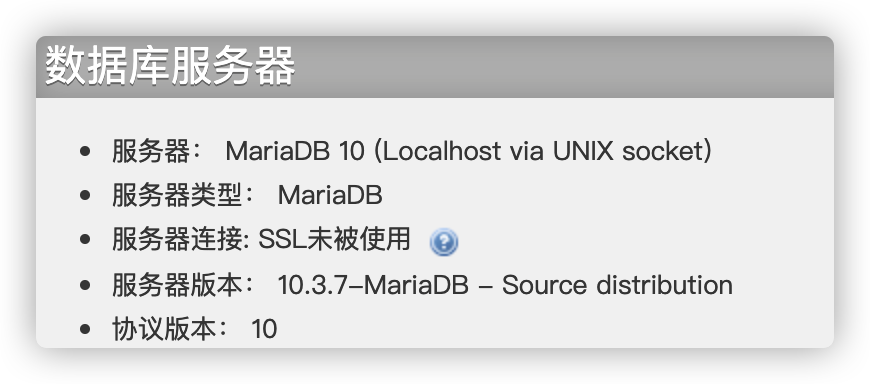
安装镜像
在群晖上以 Docker 方式安装。
在注册表中搜索 librenms ,选择第一个 librenms/librenms,版本选择 latest。

卷
在 docker 文件夹中,创建一个新文件夹,并将其命名为 librenms,再建一个子目录 data
| 文件夹 | 装载路径 | 说明 |
|---|---|---|
docker/librenms/data |
/data |
存放设置等 |
/data:包含配置、插件、rrd数据库、日志、额外的监控插件、额外的syslog-ng配置文件
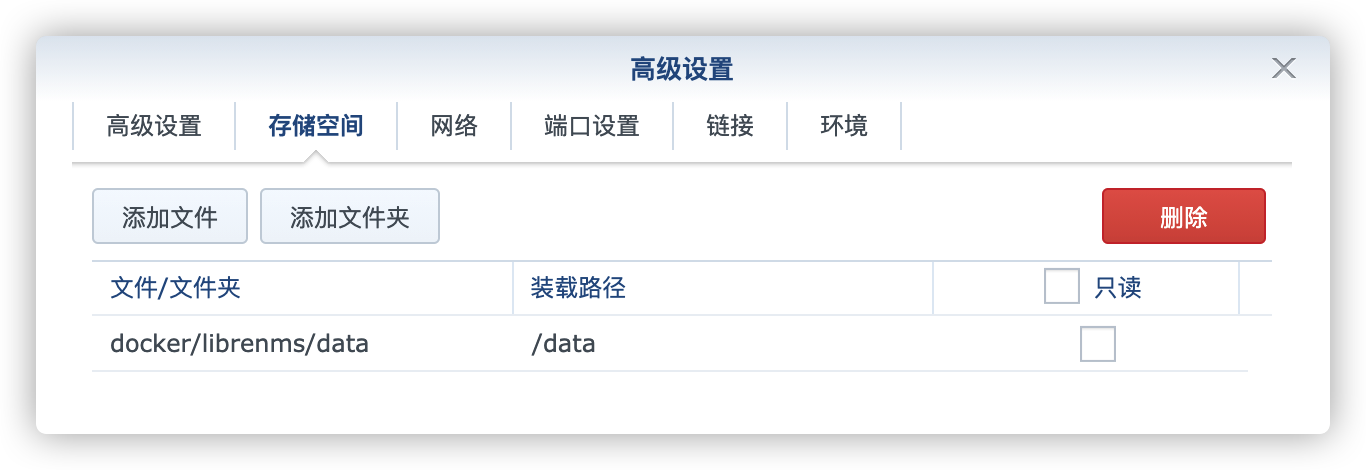
端口
http 端口改为了 8234 ,其他采用了默认的自动
| 本地端口 | 容器端口 |
|---|---|
| 8234 | 8000 |
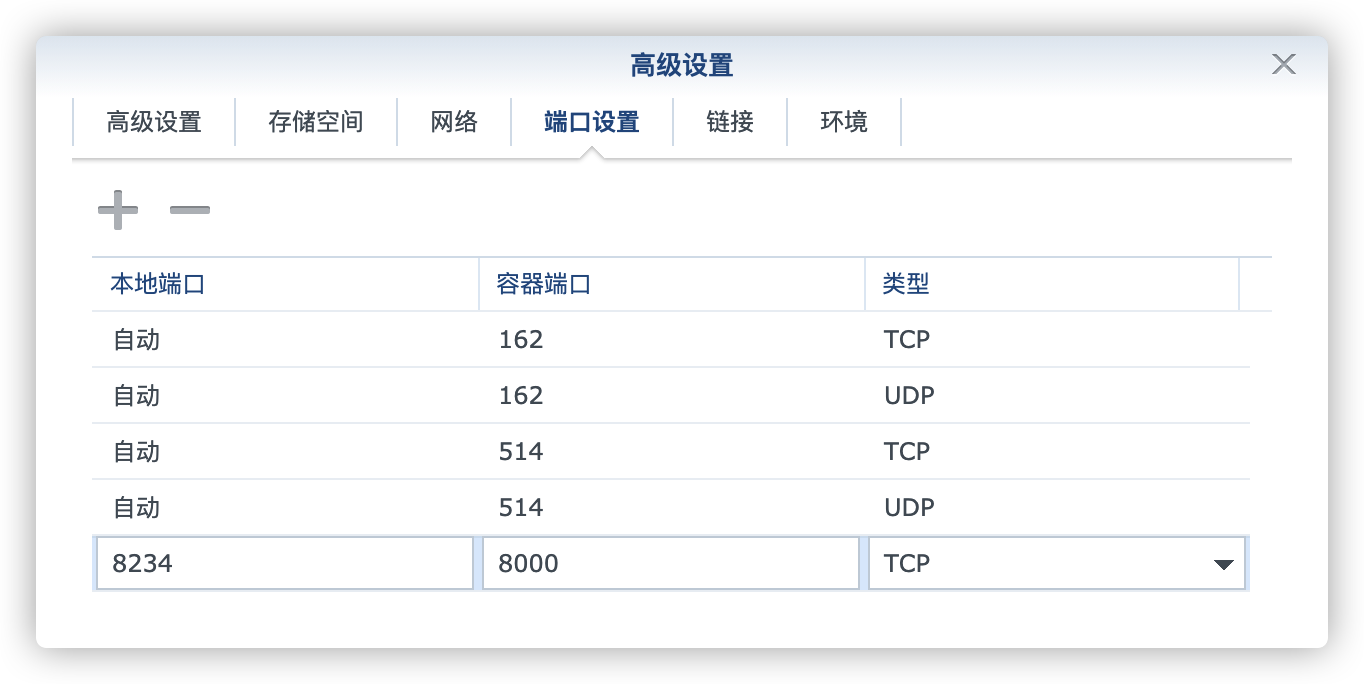
环境
完整的环境变量参数在:https://github.com/librenms/docker/blob/master/doc/docker/environment-variables.md
老苏只是按自己的需要改了几个跟数据库相关的部分:
| 可变 | 值 |
|---|---|
TZ |
时区 |
DB_HOST |
数据库主机名或者 IP |
DB_PORT |
数据库端口 |
DB_NAME |
数据库名称 |
DB_USER |
数据库用户 |
DB_PASSWORD |
数据库密码 |
DB_TIMEOUT |
数据库超时 |
TZ 默认值为 UTC,改为 Asia/Shanghai、PUID 和 PGID 用了默认的 1000

点 + 号新增跟数据库相关的内容
3306是MariaDB 5的默认端口,3307才是MariaDB 10的默认端口
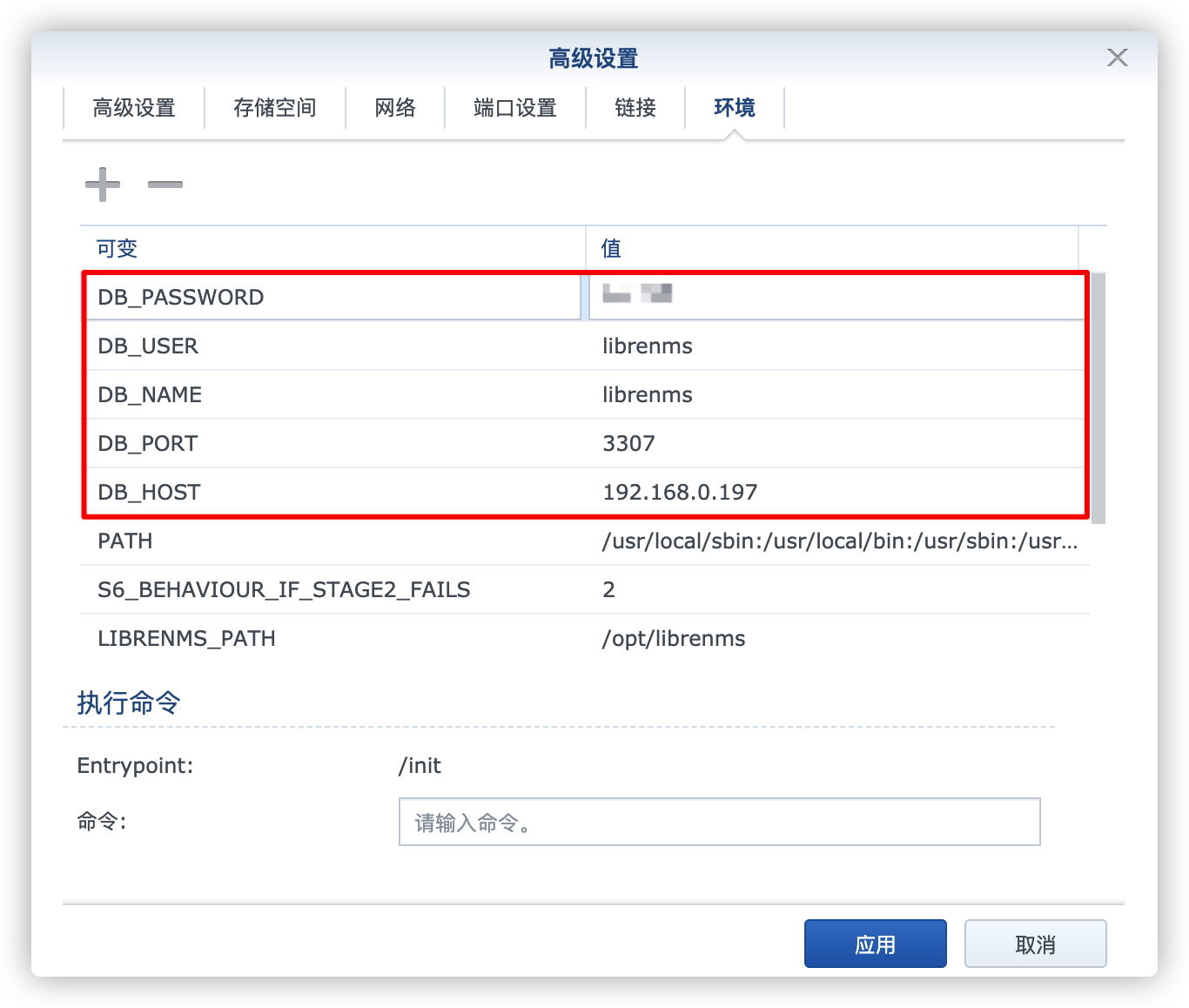
运行
在浏览器中输入 http://群晖IP:8234,就能看到登陆界面了
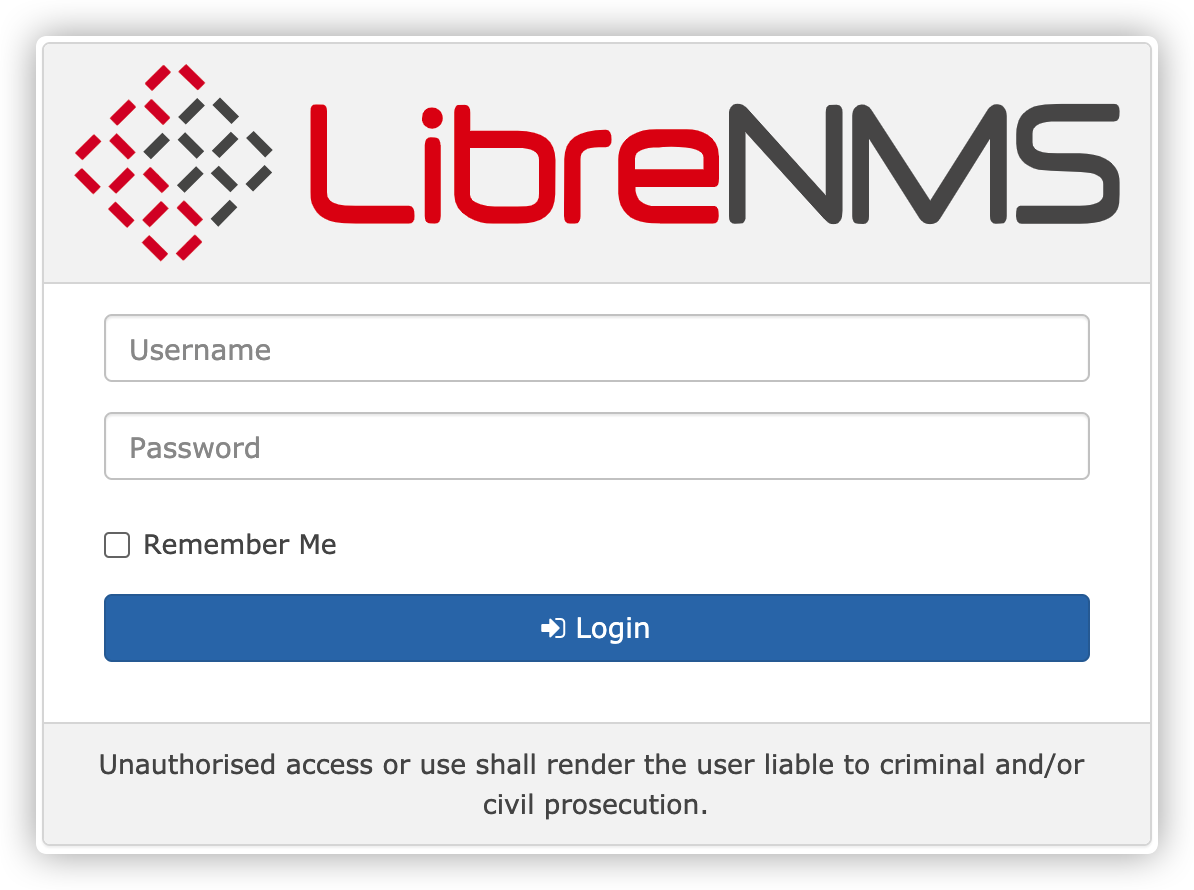
默认的账号:librenms,密码:librenms
登陆成功后
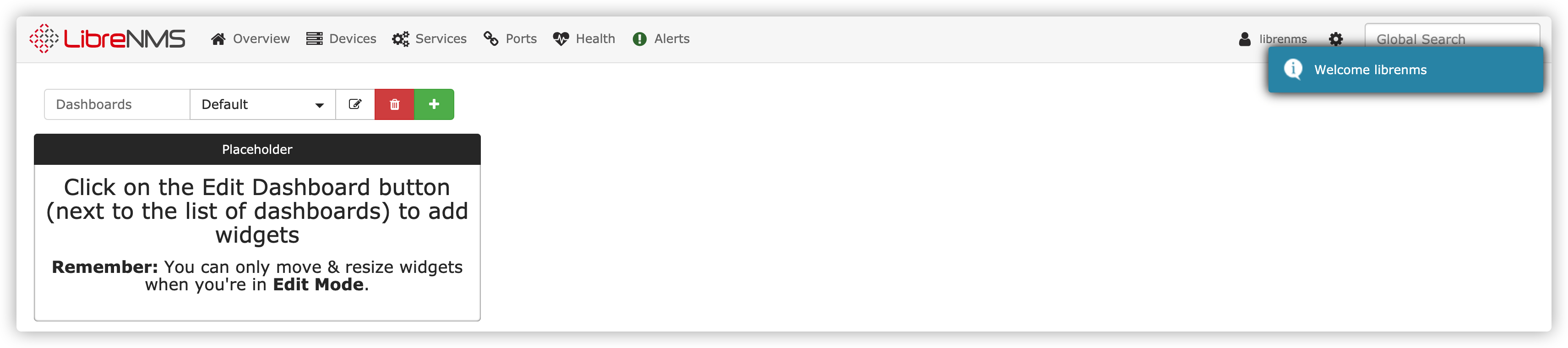
设置中文
点右上角用户 librenms –> My Settings –> Language
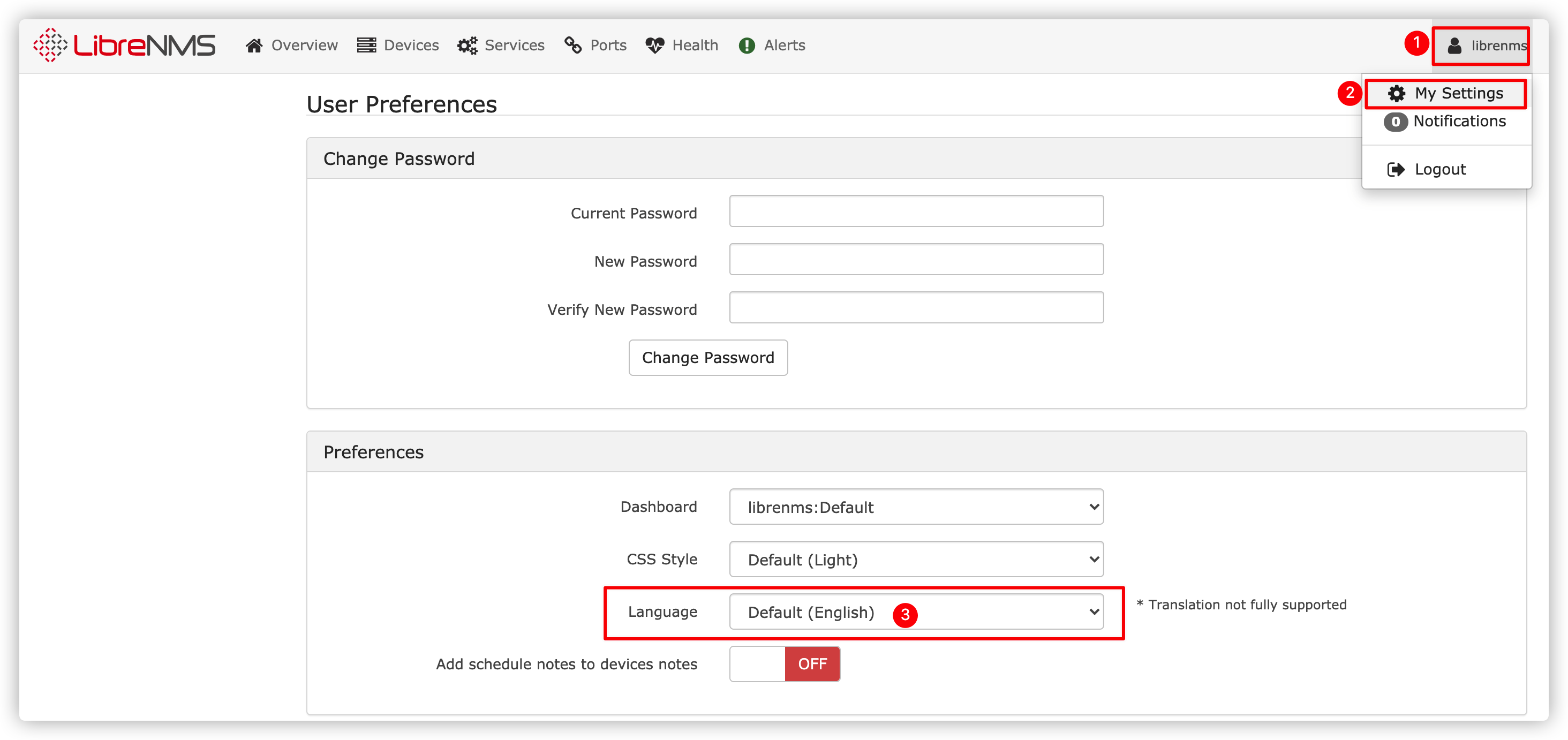
下拉选择 简体中文
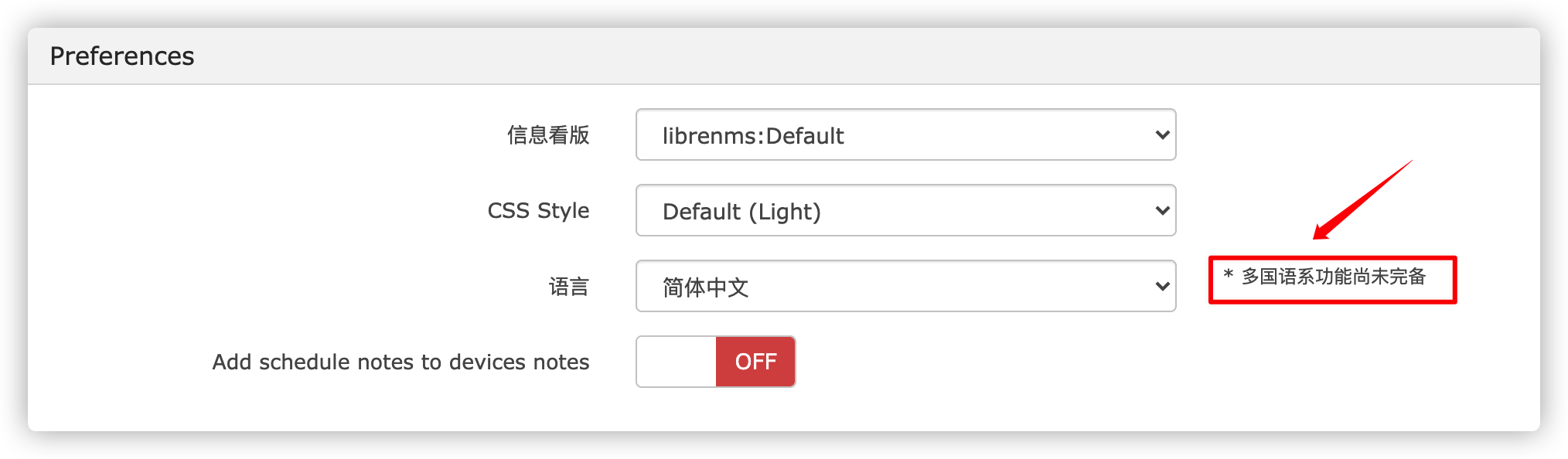
就像界面上提示的 多国语系功能尚未完备,很多地方依然还是显示的英文
新增设备
菜单栏中 设备

点 新增设备
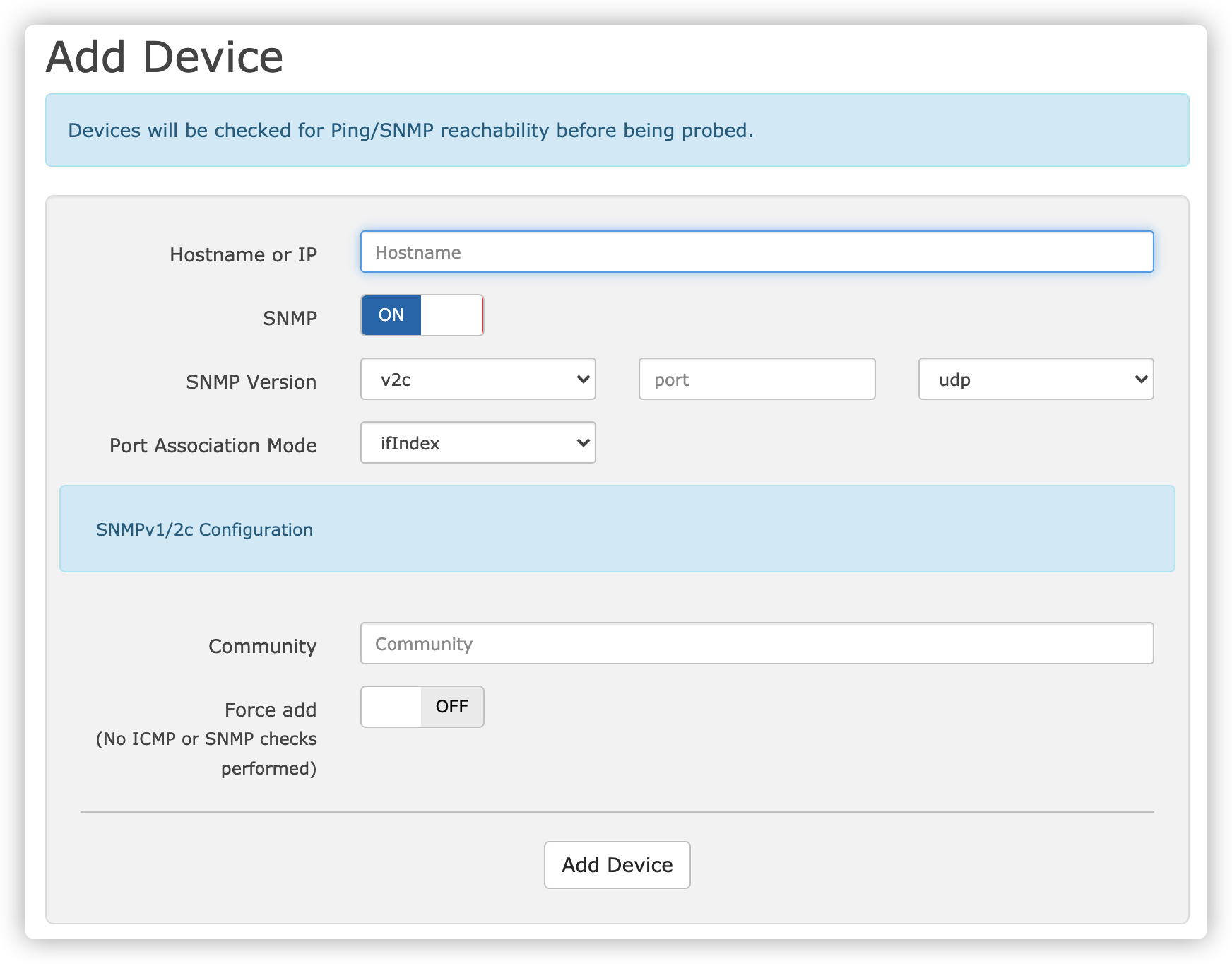
这种方式只能一台设备一台设备添加
路由器
首先要在路由器中启用 SNMP 协议

填入相关信息,应用
- 第一个红框中是一些说明信息
- 第二个框是
Community String,你可以认为这是一个密码,建议像密码一样设的复杂一点,老苏这里只是为了演示。 - 大部分网络供应商提供的设备默认密码为 “
public” 。(这就是所谓的“默认公共社区字符串”。)

回到 LibreNMS 的 新增设备 页面
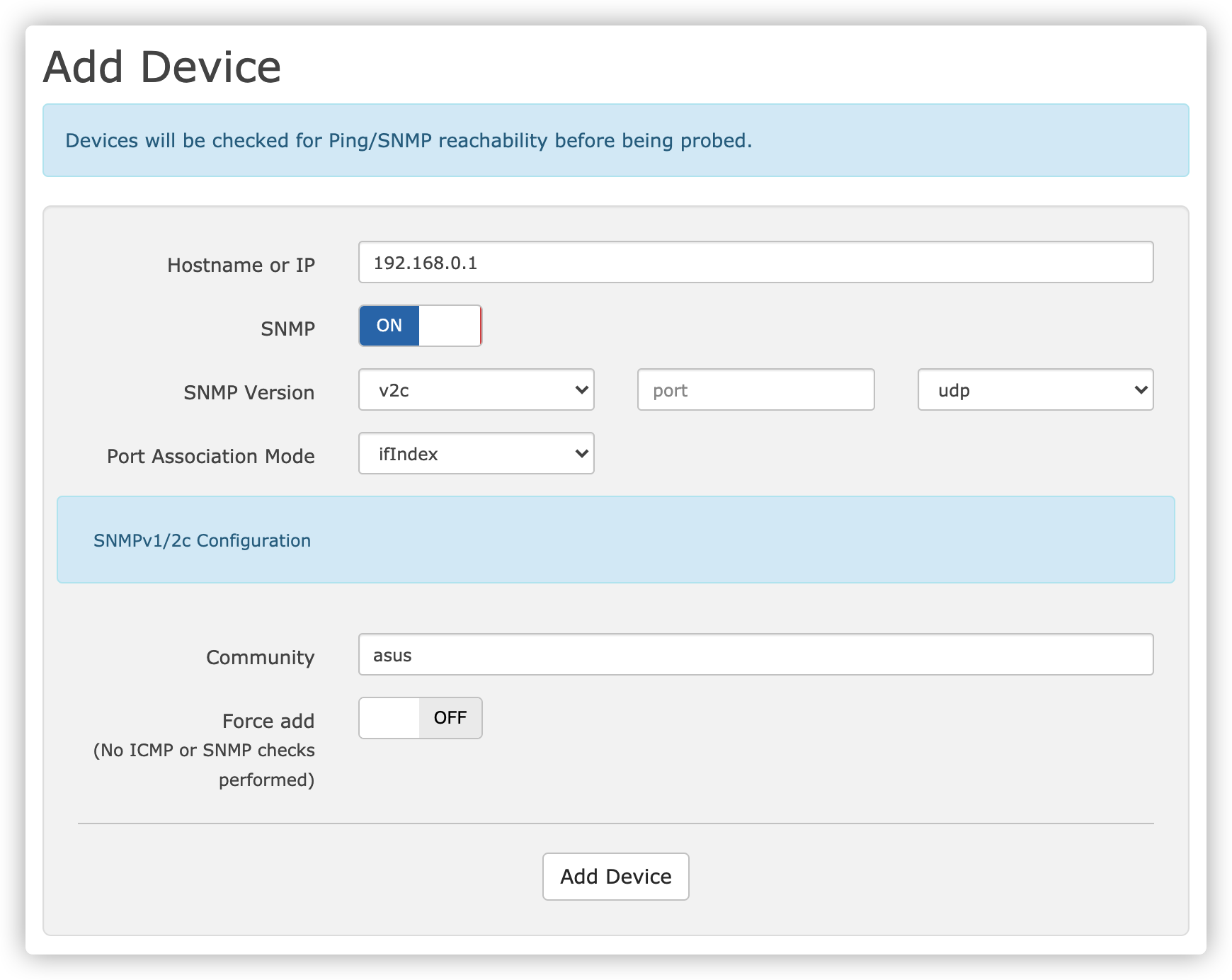
刚添加完成,还是一个 Generic Device
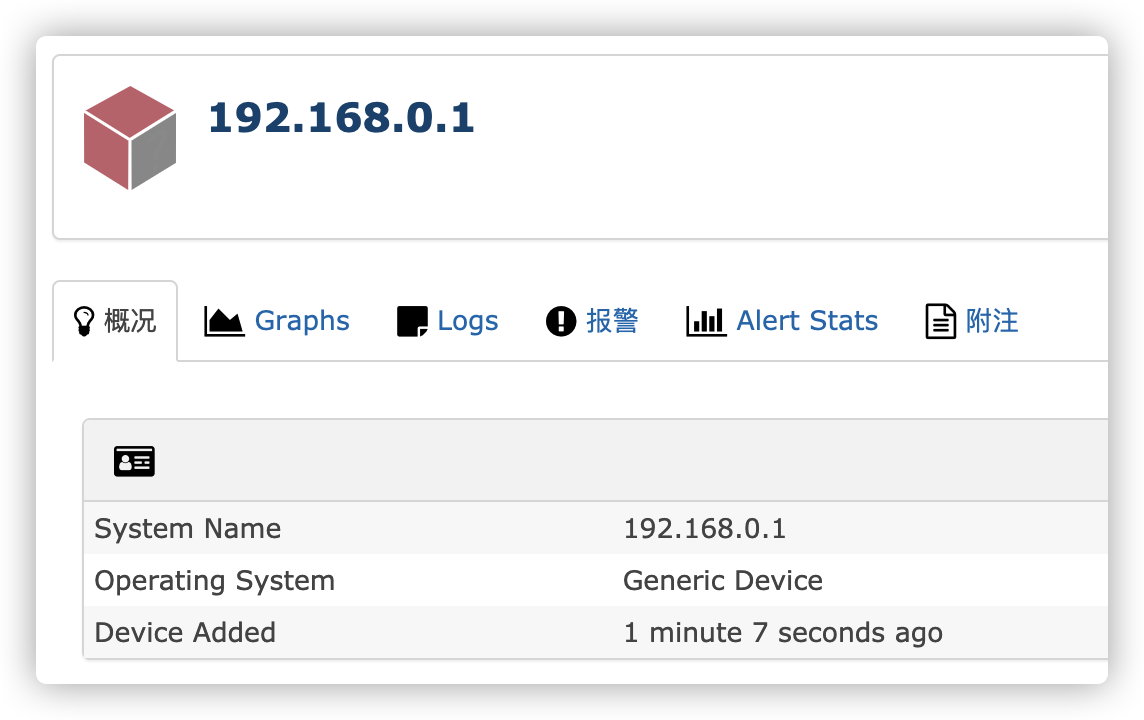
需要在 Capture 中 Discovery一下(Docker Compose 安装的似乎不用,估计是有 dispatcher 的缘故)

完成之后就能正确显示了
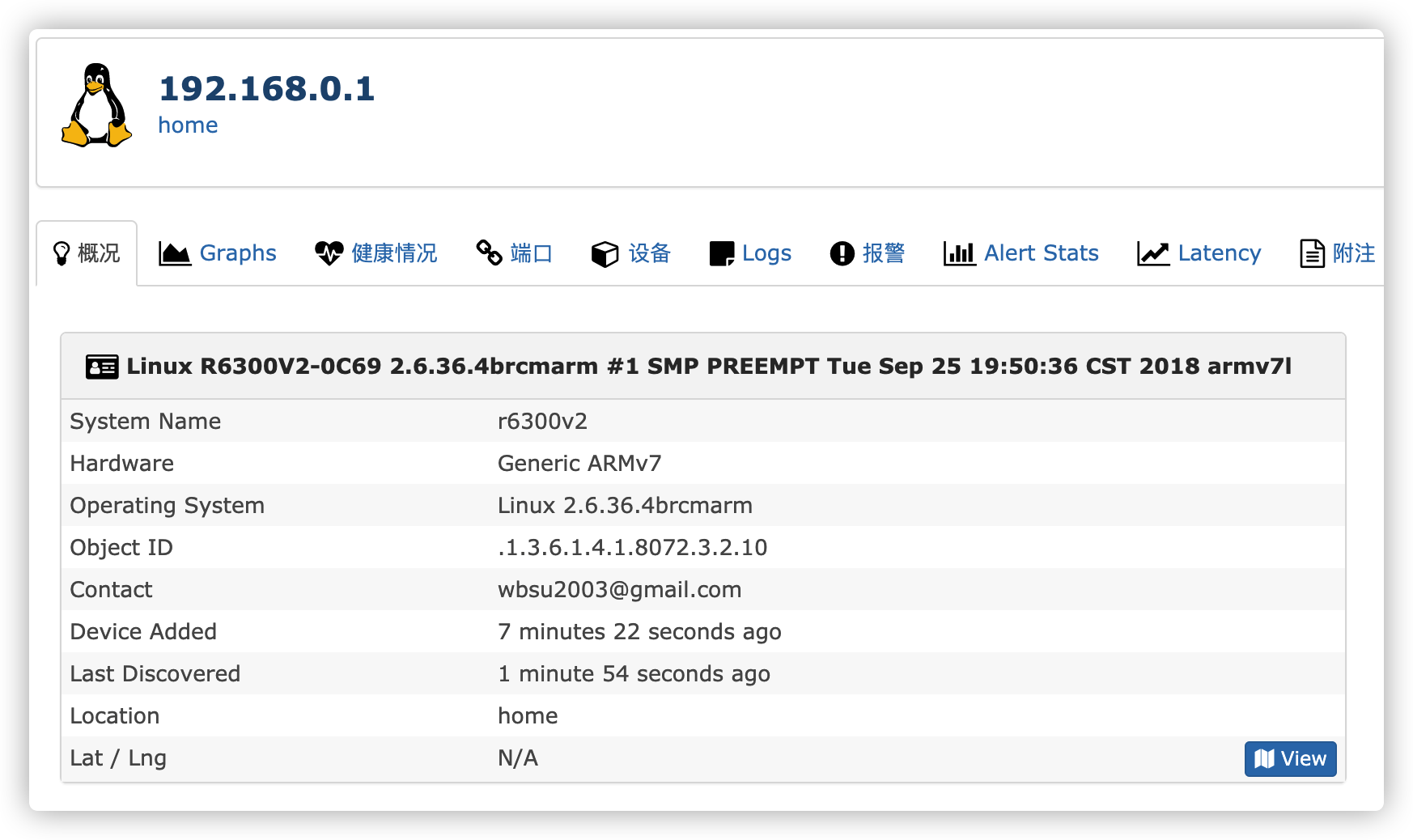
群晖
控制面板 –> 终端机和SNMP –> SNMP,默认也没有启用 SNMP 服务
- 这里的
社群就是Community String
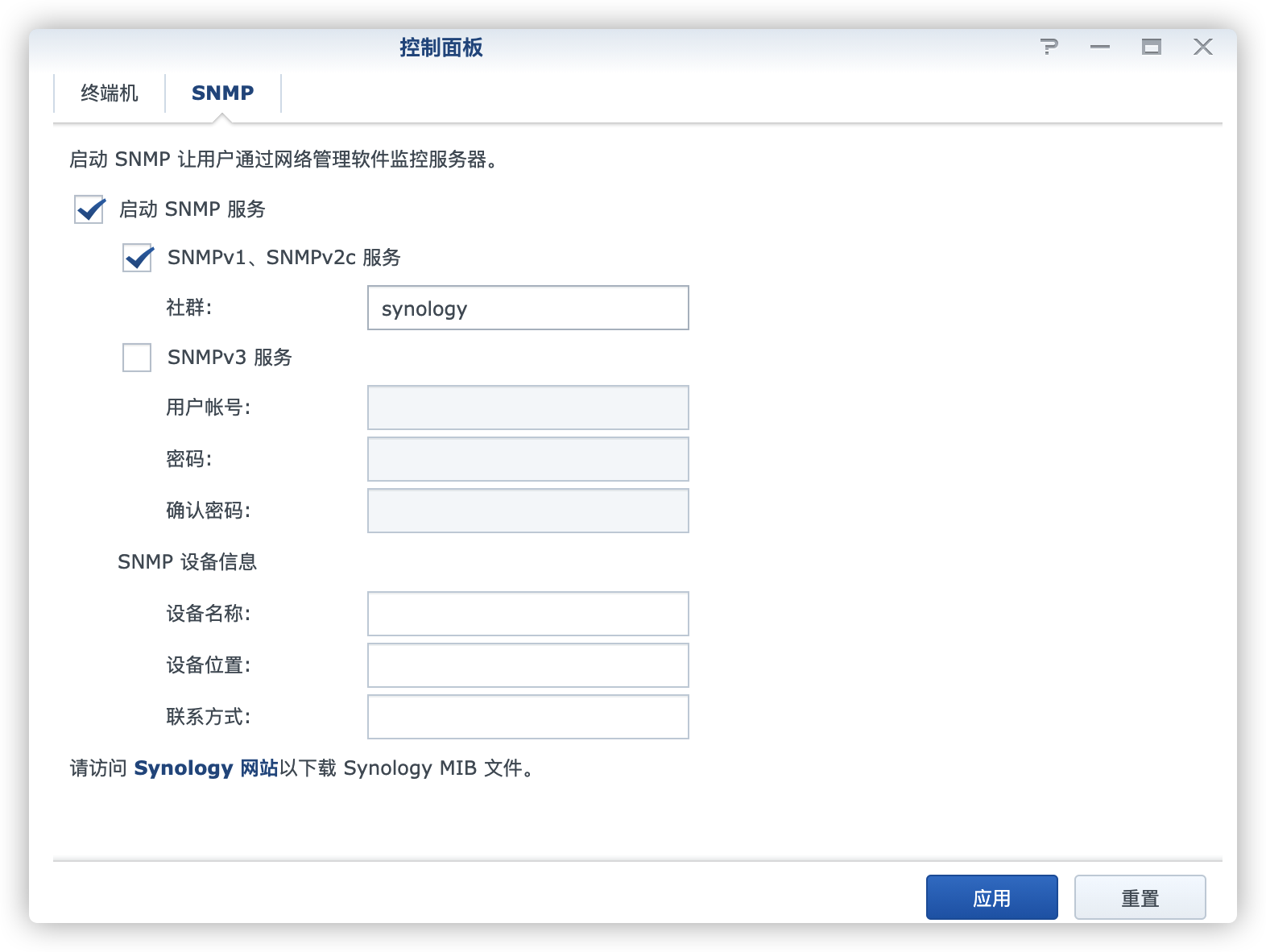
回到 LibreNMS 的 新增设备 页面
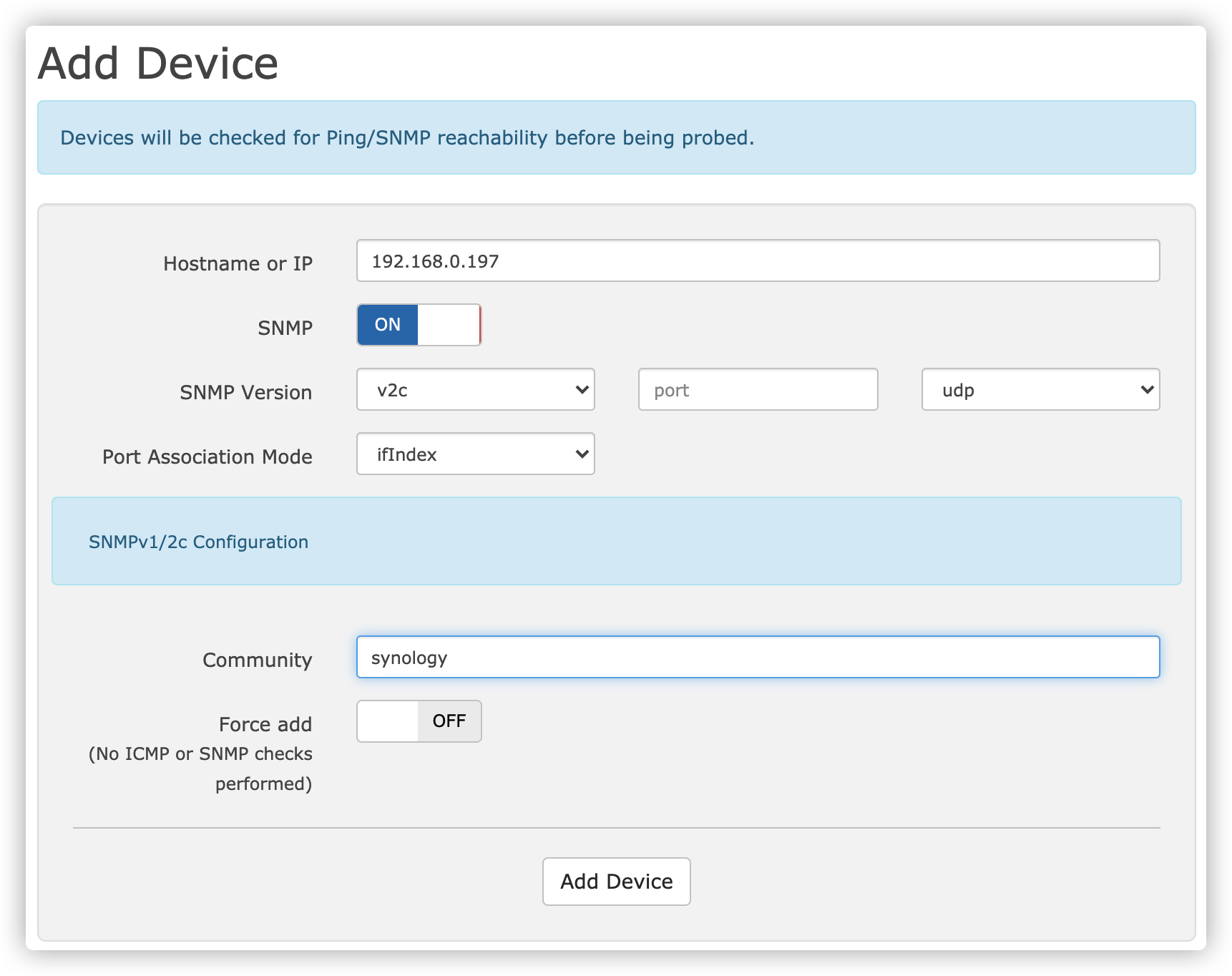
两个设备添加完成之后,可以在设备列表中看到

自动发现
如果你是一个网管,管理着很多的设备,这种逐个添加设备的方式显然不太适合,因此就会需要用到自动发现功能
但是在你使用之前,老苏想告诉你,这个功能特别耗资源,而且也很费时,如果你是在内存比较小的机器、或者猫盘这类设备上安装的 LibreNMS,不建议使用,一旦开启就会像下面👇这样,老苏的机器中途还自动关机了一次

操作需要进入容器内部,进入容器可以通过 SSH 客户端,也可以通过群晖 Docker 的终端机
SSH 客户端
SSH 客户端直接执行下面👇的命令即可进入到容器内部
librenms-librenms1为容器的名称
1 | # 用 root 身份进入 |
终端机
容器上右键进入「详情」

「终端机」 => 「新增」 => 「通过命令启动」=> 「请输入一个命令」=> 「bash」
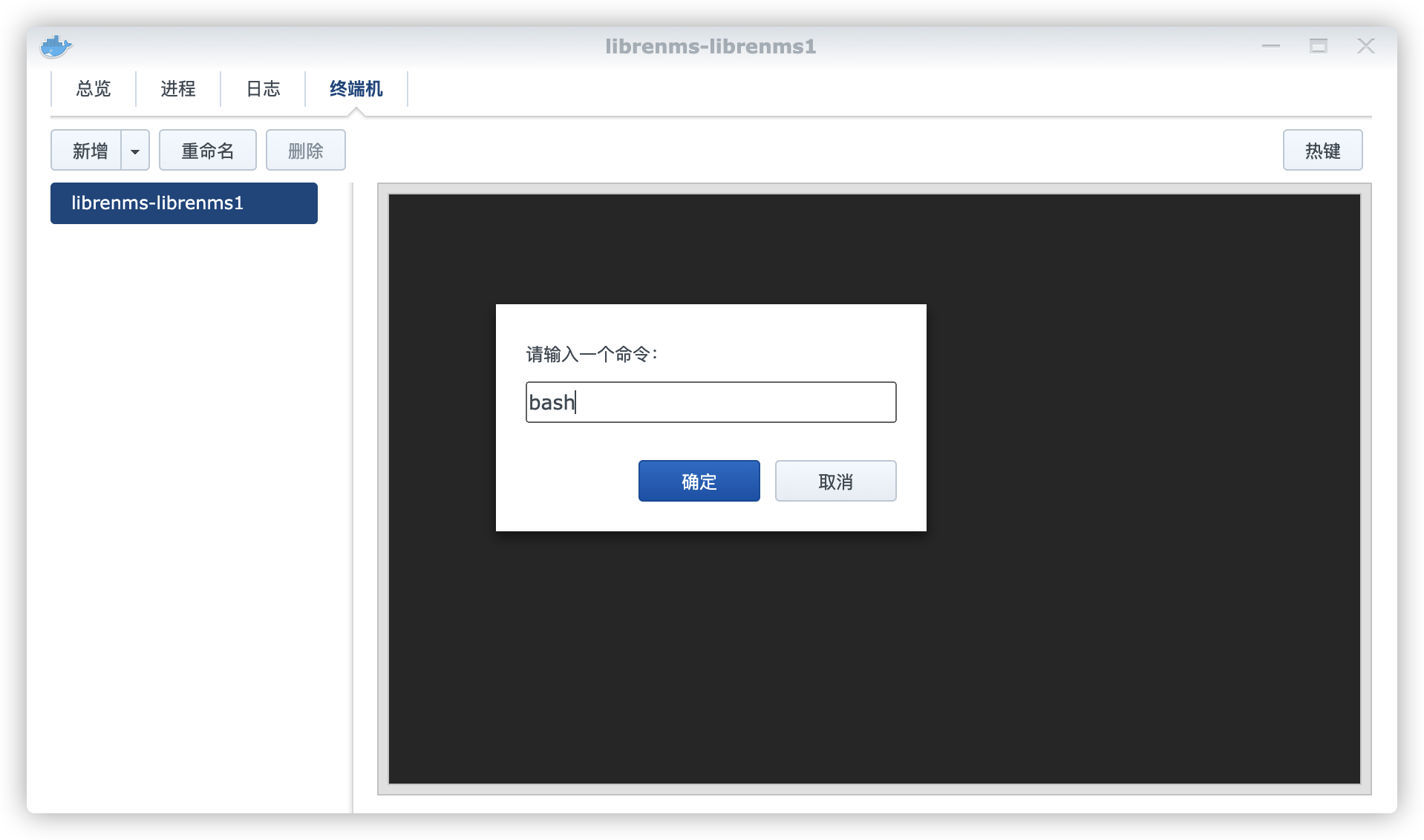
进入容器之后,操作命令都是一样的了,默认在 /opt/librenms 下
你可以抓取自定义的网段
1 | # 自定义网段扫描 |
也可以将需要扫描的网段添加在 config.php 中
1 | $config['nets'][] = "192.168.0.0/16"; |
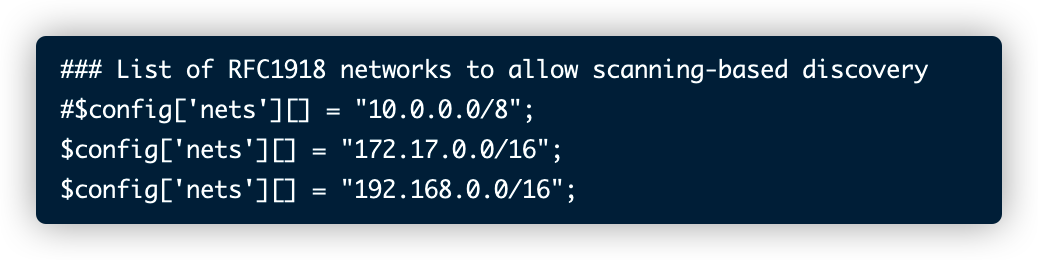
然后执行扫描
1 | # 根据配置文件扫描 |
诊断
如果运行中有什么问题,可以用下面的方法进行诊断
1 | # Do not run validate.php as root |
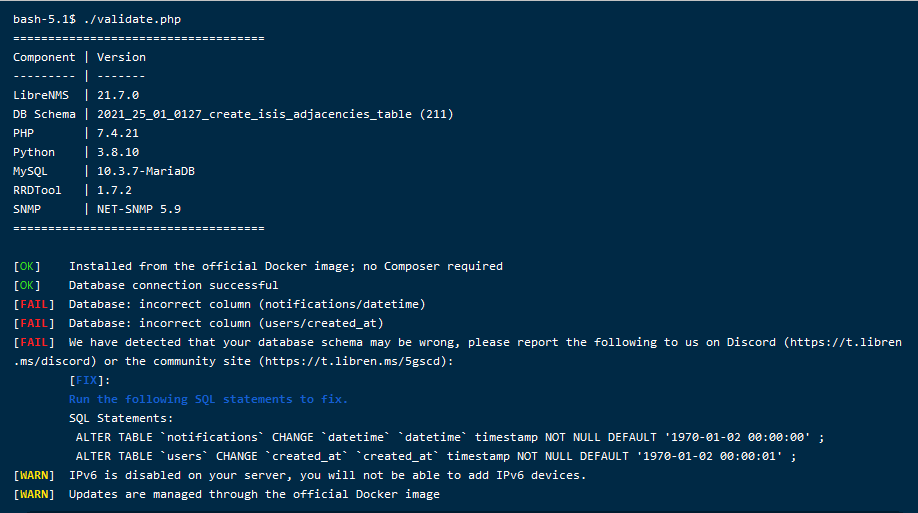
似乎不管怎么装都会有这个数据库警告
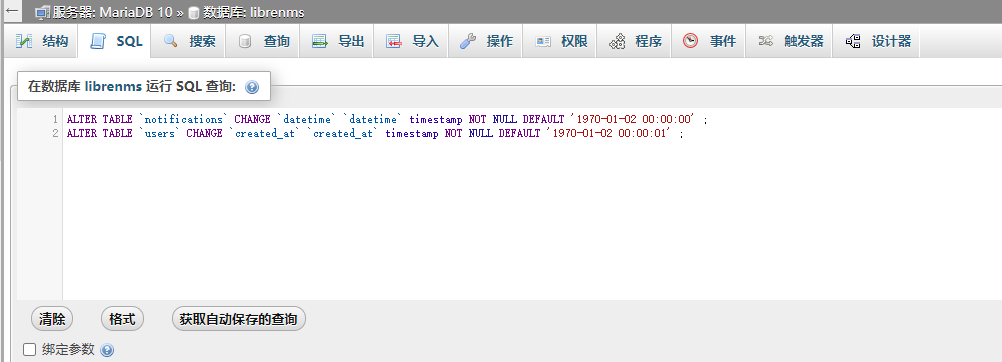
处不处理好像也没什么不同,只是看着舒服一点
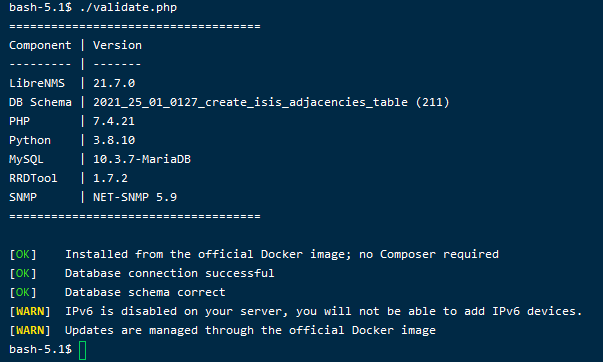
小结
LibreNMS 可以通过 SNMP 协议,将设备的处理器、操作系统、内存、网卡、存储等信息收集起来,通过图表的方式进行展示和查询,利用报警可以让我们及时了解设备的状况,而通过历史数据又可以很容易分析出故障的原因,更多的功能等待你去发掘。
参考文档
librenms/librenms: Community-based GPL-licensed network monitoring system
地址:https://github.com/librenms/librenmsLibreNMS
地址:https://www.librenms.org/librenms/docker: LibreNMS Docker image based on Alpine Linux and Nginx
地址:https://github.com/librenms/dockerLibreNMS Docs
地址:https://docs.librenms.org/Synology SNMP Network Monitoring with LibreNMS Docker - Jason Loong
地址:https://jasonloong.com/2017/synology-snmp-network-monitoring-with-librenms-docker/
